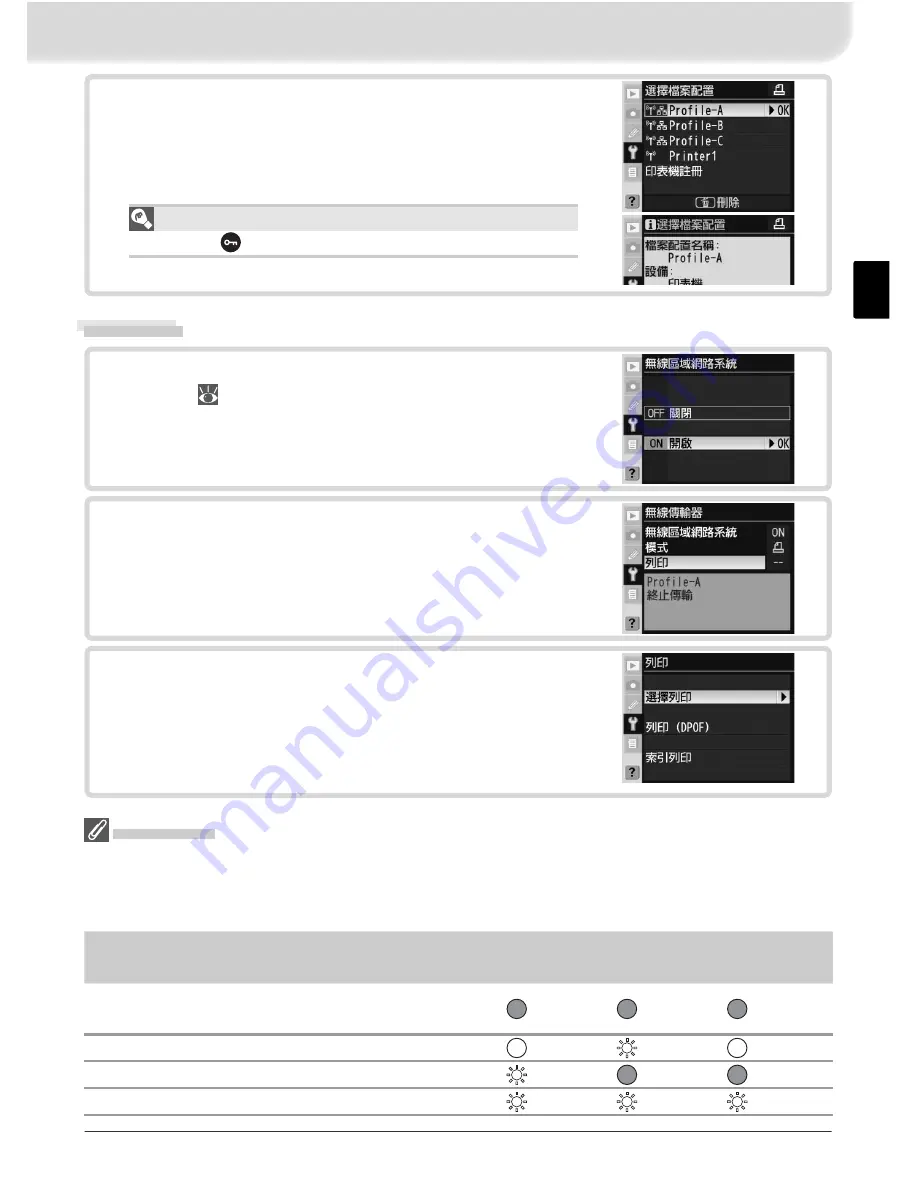
31
5
ॡĂᏈ၌̚ពϯѣड़ాତ۞ᑫ९੨ཉЕ
ܑĄШ˯ٕШ˭˭кΑਕᏴፄጡΞͅϨព
ϯٙᅮᑫ९੨ཉĂШΠ˭ΞซҖᏴፄĂ
֭ܔаቢ็ᏮጡΑਕܑௐ˘৺Ą
ߤ࠻ᑫ९੨ཉྤੈ
˭࠹፟ ᔣΞߤ࠻ѣᙯٙᏴᑫ९੨ཉ۞ྤੈĄ
1
ቢ็Ꮾጡ
?
ቢડાშྮր
Ᏼፄࠎ
ฟୁ
Ğ
34
ğĄ
2
дቢ็ᏮጡΑਕܑௐ˘৺̚Ᏼፄ
ЕО
ͽ
ాତҌОܑ፟ĄాତॡĂېၗϯ፶ᕇ
ܪĄ
3
࠹ֹ፟ϡ͘Ί̚ņ࿅ۡତ
USB
ాତЕ
ОͯĈЕОкૺͯŇ۞ᄲځĂଂЕОΑ
ਕܑЕОͯĄ৶͔ЕОᏴี่ᄃ
PD-10
ቢОܑ፟ᖼତጡĞΩҖᏴᔉğ˘Тֹϡॡ̖
ѣड़Ą
ЕОͯ
ېၗϯ፶
༊
WT-3
ٺฟୁېၗॡĂ
POWER
Ğğϯ፶ົᕇܪĄ
LINK
Ğాତğϯ፶Ξͅ
ᑕܫཱི۞็ᅍݡኳĈϯ፶੯ᘖԣĂܑϯܫཱི็ᅍېၗрͷྤफ़็Ꮾిޘ
ԣĄྤफ़็Ꮾ࿅̚
BUSY
Ğրѓğϯ፶ົᕇܪĄ
ېၗ
POWER
ϯ፶
LINK
ϯ፶
BUSY
ϯ፶
࠹ٕ፟ᘉЍീЍᙯౕă࠹፟ϏాତҌОܑ፟ă
ٕ็Ꮾᄱ
ĞႪໝğ
ĞႪໝğ
ĞႪໝğ
̏ాତҌОܑ፟ćΞЕОͯĄ
Ğᕇܪğ
ĞႪໝğ
Ğᕇܪğ
ᄱ۞ాତҌОܑ፟
ĞႪໝğ
ĞႪໝğ
ĞႪໝğ
WT-3
ิវ߇ᅪ
ĞႪໝğ
ĞႪໝğ
ĞႪໝğ
Summary of Contents for WT-3
Page 1: ...Wireless Transmitter WT WT 3 WT WT 3 User s Manual Ck Ch En Kr ...
Page 2: ...En User s Manual Wireless Transmitter WT 3 WT 3 ...
Page 86: ...Ck 使用说明书 无线传输器 WT 3 WT 3 使用产品前请仔细阅读本使用说明书 并请妥善保管 ...
Page 107: ...12 9 单击 完成 10单击 是 并从 CD ROM 驱动器中将 WT 3 Setup Utility CD 取出 若有信息提示您重 新启动计算机 请遵循屏幕上的指示 ...
Page 120: ...25 3 退出 WT 3 Setup Utility 并按照 复制网络配置文件至照相机 步骤 13 14 中的说明断开照相机的连接 23 ...
Page 127: ...32 7 将 无线传输器 无线局域网络系统 选 择为 开启 47 8 确认所选配置文件在无线传输器菜单第一 级中显示为绿色 有关如何解决所出现错 误的信息 请参阅 故障排除 64 ...
Page 170: ...Ch ֹϡᄲ ځ ३ ቢ Ꮾጡ WT 3 WT 3 ...
Page 175: ...iv ...
Page 233: ...Kr 사용설명서 무선트랜스미터 WT 3 WT 3 ...
Page 319: ......
Page 320: ......
















































